Publicité
Avez-vous déjà souhaité que vos appareils Android et vos ordinateurs Linux fonctionnent ensemble de manière plus transparente? KDE Connect est quelque chose que vous devriez vérifier car il soulage les maux de tête de l'expérience multi-périphérique.
KDE Connect est une application Android et une application de bureau qui sert de pont entre vos appareils mobiles et vos ordinateurs. KDE Connect fournit une tonne de fonctionnalités utiles telles que l'envoi de notifications Android sur votre bureau, l'affichage de l'état de la batterie de l'appareil sur votre bureau et la synchronisation du presse-papiers. KDE Connect fournit également des outils de contrôle à distance pour le contrôle multimédia, en tapant avec le clavier de votre appareil et même en transformant votre appareil mobile en un pavé tactile pour votre ordinateur.
Si cela ne suffisait pas, KDE Connect prend également en charge l'envoi de fichiers bidirectionnel entre vos appareils en tant que ainsi que le montage de vos appareils mobiles sur le gestionnaire de fichiers de votre ordinateur pour parcourir sans fil votre dispositifs.
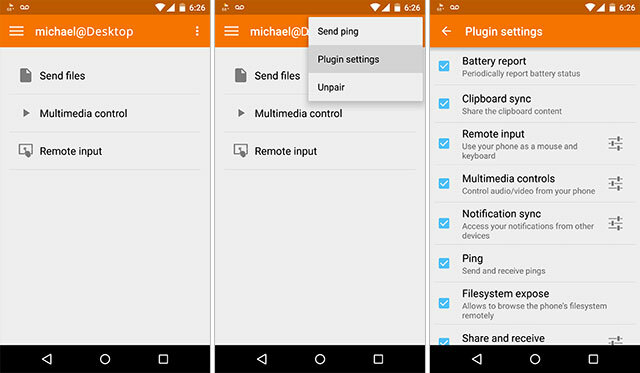
En raison de la possibilité que tous les utilisateurs ne souhaitent pas toutes les fonctionnalités, les développeurs de KDE Connect ont pensé à cela et ont construit un système de plugins pour que vous puissiez désactiver toutes les fonctionnalités que vous ne souhaitez pas utiliser. Je l'utilise généralement parce que je suis un peu accro à cet outil. Mis à part mes problèmes, si vous souhaitez désactiver l'une des fonctionnalités, vous pouvez le faire à partir de l'application Android.
Au moment de cet article, KDE Connect fournit une version Android disponible sur le Google Play Store ou F-Droid et une version Blackberry. Le support iOS est sur la feuille de route pour une future version.
KDE Connect se distingue

Il existe d'autres outils, comme Pushbullet Pushbullet met votre Android et votre PC sur la même longueur d'ondeDécouvrez comment garder votre Android parfaitement synchronisé avec votre PC - envoyez les notifications de votre téléphone sur votre bureau, partagez des fichiers et bien plus encore! Lire la suite ou Airdroid AirDroid - Envoyer des SMS, partager des liens, transférer des fichiers et plus [Android 2.1+]Dans le passé, nous avons examiné de nombreuses applications qui pourraient rendre votre téléphone Android encore plus spectaculaire. En fait, nous avons une grande liste des 100 meilleures applications Android que nous avons rencontrées ... Lire la suite , qui offrent certaines des mêmes fonctionnalités, mais KDE Connect le fait de manière plus transparente, plus fiable et en toute sécurité. KDE Connect utilise le chiffrement RSA pour garantir que chaque point final du processus est sécurisé, et de nos jours la sécurité est un aspect important dans l'esprit de pratiquement tout le monde.
KDE Connect utilise le cryptage RSA par défaut via le partage des clés RSA dans un système de couplage public / privé entre vos appareils pour garantir que les appareils utilisés sont les appareils qui sont couplés. Cela permet à KDE Connect de garder une trace de chaque appareil couplé, qu'il soit connecté au réseau ou non. Cela garantit également que les appareils non autorisés ne peuvent pas se coupler à votre configuration.
Contrôle d'entrée à distance pour souris et clavier
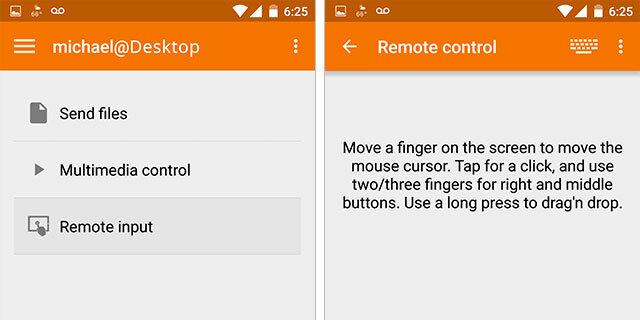
L'entrée du pavé tactile à distance est l'une des fonctionnalités les plus intéressantes, car elle vous permet de transformer votre téléphone / tablette Android en un pavé tactile sans fil pour vos ordinateurs. Si vous avez déjà voulu le faire, vous serez heureux de voir que non seulement la fonctionnalité du pavé tactile fonctionne dans toutes les versions de KDE Connect, pour toutes les distributions, mais elle fonctionne parfaitement.
Je ne peux pas décrire avec précision à quel point il est cool de transformer une tablette de 7 pouces en pavé tactile à tout moment. La fonctionnalité du pavé tactile à distance prend même en charge la fonctionnalité multi-doigts fournie par votre appareil, y compris le défilement à deux doigts avec plus de fonctionnalités sur la feuille de route.
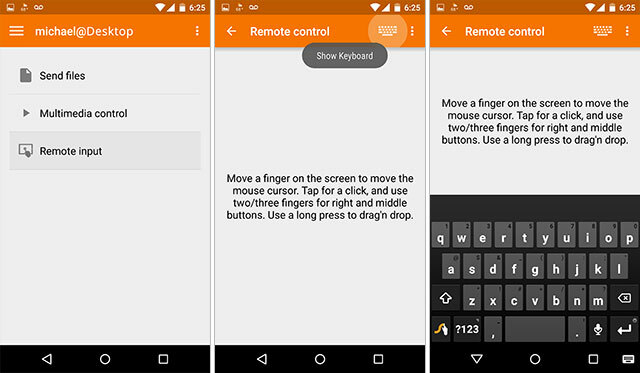
L'entrée clavier à distance vous permet d'utiliser n'importe quel clavier Android, y compris des claviers comme Swype qui utilisent la saisie gestuelle, comme entrée clavier de votre ordinateur. Cette fonctionnalité nécessite l'installation de la version 0.7.3+ sur votre ordinateur, mais l'installation pour 0.7.3+ est un peu bizarre en ce moment pour Ubuntu distributions, donc si vous êtes intéressé par cette fonctionnalité, faites défiler la liste section d'installation. Je vous explique comment y parvenir.
Synchronisation du presse-papiers multi-périphériques
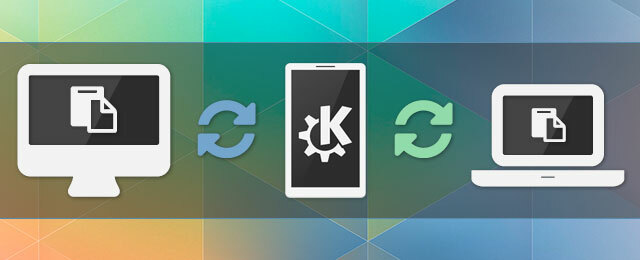
La fonction de synchronisation du presse-papiers multi-appareils est vraiment cool. Pas d'attente, faites ça génial!
La synchronisation du presse-papiers fonctionne instantanément sur tous les appareils couplés et connectés. Cette fonctionnalité vous permet non seulement de synchroniser votre presse-papiers de votre ordinateur vers votre téléphone et vice versa, mais elle vous permet également d'utiliser KDE Connect pour diffuser l'entrée du presse-papiers à tous les appareils connectés. Si vous avez connecté et jumelé un ordinateur de bureau, un appareil Android et un ordinateur portable, vous pourrez utiliser KDE Connect comme intermédiaire pour synchroniser le presse-papiers de tous les appareils.
Si vous deviez copier quelque chose dans le presse-papiers de l'ordinateur de bureau, KDE Connect détectera et synchronisez-le avec l'appareil Android, synchronisez-le avec l'ordinateur portable et synchronisez-le avec tout autre appareil connecté dispositif. Vous ne serez peut-être pas étonné par la fonctionnalité au début, mais une fois que vous commencerez à l'utiliser, vous adorerez instantanément KDE Connect.
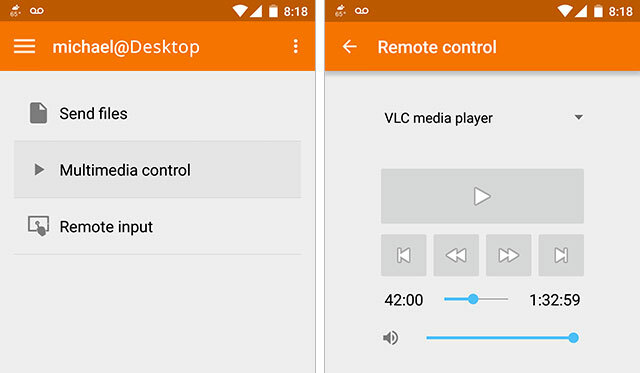
La fonction de contrôle à distance vous permet de contrôler à distance vos lecteurs de musique et lecteurs vidéo à partir de votre appareil Android. Cette fonctionnalité prend en charge un grand nombre de lecteurs audio et vidéo, y compris Amarok Contrôlez la musique à votre façon avec Amarok [Linux]Les lecteurs de musique arrivent à un centime sur n'importe quel système d'exploitation, et il est facile de perdre de vue ceux qui valent vraiment quelque chose. Amarok est probablement l'un des lecteurs de musique les plus riches en fonctionnalités que j'ai ... Lire la suite , VLC et bien d'autres. Si vous souhaitez vérifier si le lecteur de votre choix est pris en charge, il vous suffit de commencer à jouer quelque chose dans ce lecteur, puis d'ouvrir le Contrôle multimédia sur l'application Android, s'il la prend en charge, KDE Connect le détectera automatiquement et vous permettra de contrôler le lecteur depuis app.
Montez votre appareil Android sans fil
KDE Connect utilise SSHFS pour monter en toute sécurité et sans fil le système de fichiers de votre appareil Android sur vos ordinateurs. Vous pourrez parcourir tous les fichiers sur votre appareil via votre gestionnaire de fichiers préféré, que ce soit Dolphin, Nemo, Nautilus, Thunar, etc.
Cette fonctionnalité est disponible dans pratiquement toutes les versions de KDE Connect, mais vous devrez installer le package sshfs afin de l'utiliser. KDE Dauphin le gestionnaire de fichiers détecter automatiquement l'appareil mais si vous utilisez un autre gestionnaire de fichiers sur un autre environnement de bureau, vous devrez lancer le Parcourir l'appareil dans le menu Indicateur.
sudo apt installe sshfs. Débuter avec KDE Connect
Le processus de configuration est différent en fonction de votre expérience informatique particulière, il existe donc différences dans la distribution que vous utilisez, la version de la distribution et l'environnement de bureau que vous utilisez utilisent. Il ne sera pas possible de couvrir toutes les configurations dans cet article, donc si vous avez une question, veuillez faire un commentaire ci-dessous et je serai heureux de vous aider à obtenir la configuration de KDE Connect.
Utilisateurs de Kubuntu et / ou autres divertissements basés sur KDE
Les utilisateurs de KDE n'auront rien à faire de spécial, simplement installer le package «kdeconnect» à partir de votre référentiel et vous êtes prêt à commencer le jumelage. Les utilisateurs de KDE auront également la possibilité de demander l'association à partir de leurs appareils Android. KDE Connects prend en charge tous les environnements de bureau, mais naturellement, l'expérience la plus transparente va être pour les utilisateurs de KDE car ils n'auront pas besoin d'utiliser le package d'indicateurs.
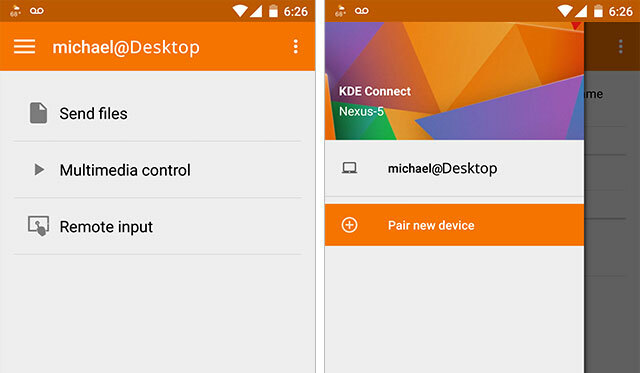
Utilisateurs non KDE tels que GNOME, Cinnamon, Unity, MATE, etc.
Vous devrez utiliser une applet d'indicateur pour KDE Connect afin de connecter votre DE préféré au démon KDE Connect. Ce n'est pas difficile à faire, mais cela ajoute quelques étapes supplémentaires pour obtenir la configuration de KDE Connect. Comme aperçu, vous devrez ajouter l'indicateur ppa, puis installer indicateur-kdeconnect (qui installe automatiquement kdeconnect), et enfin vous devrez utiliser le indicateur pour demander l'appairage pour votre appareil.
KDE est le seul environnement de bureau (DE) qui prend en charge une interaction complète avec les notifications système, sur la base de mes tests, donc les options Accepter / Rejeter dans les notifications ne fonctionneront que dans KDE. Les utilisateurs non-KDE devront demander l'association à partir de l'indicateur / applet de bureau au lieu de l'application Android.
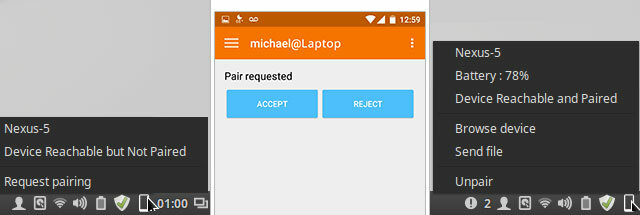
Guide d'installation de KDE Connect
Ubuntu et basé sur Ubuntu (sauf Mint)
Ubuntu a deux versions différentes disponibles dans leurs référentiels selon la version d'Ubuntu que vous utilisez. Si vous utilisez Ubuntu 15.04 ou une version plus récente, vous êtes prêt à installer, mais si vous utilisez 14.04, par défaut, vous serez présenté avec kdeconnect version 0.7.1 qui fonctionnera bien pour presque tout, mais si vous voulez avoir la fonction de clavier de télécommande, vous aurez besoin version 0.7.3 ou plus récente. Ce n'est pas un gros problème, mais cela signifie que vous devrez ajouter un PPA pour obtenir une version ultérieure.
Tous les utilisateurs:
sudo add-apt-repository ppa: vikoadi / ppa. mise à jour sudo apt. sudo apt installe kdeconnect. Utilisateurs non-KDE uniquement:
Si vous n'utilisez pas KDE, vous devrez également installer l'indicateur de connexion KDE qui est également disponible à partir du PPA précédemment installé.
sudo apt install indicateur-kdeconnect. Debian et autres distractions
Debian a par défaut 0.7.2 dans Jessie, donc si vous voulez le support du clavier à distance, vous devrez installer kdeconnect depuis Branches Stretch ou Sid pour la version 0.8.
openSUSE, Fedora, Arch, Mageia et OpenMandriva ont la version 0.8 disponible dans leurs référentiels par défaut.
Utilisateurs Linux Mint

Linux Mint est considéré comme l'une des distributions les plus faciles à utiliser, mais ironiquement, les utilisateurs de Mint ont plus à faire pour la configuration. Pour une raison quelconque, l'équipe de la Monnaie a décidé de définir ses packages de référentiel avec une priorité de 700 afin d'écraser les priorités d'Ubuntu, mais ils ont un peu foiré car cela ne s'arrête pas là. Les AAE émettent généralement une priorité de 500, donc en raison de la priorité définie par Mint, qui est vraiment trop haute, le package PPA est ignoré, ce qui oblige l'utilisateur à prendre des mesures supplémentaires.
Pour obtenir la version PPA de kdeconnect dans Linux Mint, vous devrez d'abord Téléchargez le .deb fichier pour votre ordinateur (32bit ou 64bit), lancez le .deb et installez-le avec Gdebiet vous serez prêt à lancer l'indicateur-kdeconnect.
KDE Connect toutes les choses
KDE Connect est un outil fantastique et, à mon avis, est de loin la meilleure solution pour relier votre appareil Android à votre ordinateur Linux. Il peut être intéressant de noter que KDE Connect dépend de nombreux packages KDE pour fonctionner, vous installerez donc de nombreuses dépendances sur une distribution non-KDE mais à mon avis, ce n'est pas du tout un problème. À quand remonte la dernière fois que vous vous êtes inquiété de la taille d'un fichier d'application?
KDE Connect est également ne pas fonctionnalité complète afin qu'ils ajoutent continuellement de nouvelles fonctionnalités à chaque version et, pour ma part, je suis extrêmement excité de voir ce qui va suivre. je le sais envoyer un SMS depuis votre ordinateur Comment afficher et envoyer des messages texte SMS sur votre ordinateurVous souhaitez afficher et envoyer des messages texte avec votre ordinateur? Ces applications et services vous permettent d'accéder aux SMS sans votre Android ou iPhone. Lire la suite via KDE Connect est une fonctionnalité sur leur liste de choses à faire.
KDE Connect est un outil génial fourni par une équipe impressionnante de développeurs et j'ai hâte de voir l'avenir. Quelle est votre opinion sur KDE Connect? Suis-je trop excité ou êtes-vous d'accord pour dire qu'il mérite le battage médiatique? Faites le moi savoir dans les commentaires ci-dessous.

